Conseguir que los motores de búsqueda se fijen en tu nuevo contenido de WordPress puede llevar tiempo. Los motores de búsqueda como Google necesitan descubrir, rastrear e indexar su contenido antes de que aparezca en los resultados de búsqueda. Este proceso puede ser lento, por lo que es posible que tus nuevas entradas o páginas no reciban mucho tráfico inicialmente.
En WPBeginner, valoramos el posicionamiento rápido para que nuestro contenido sea visible para nuestros lectores más rápidamente, lo que lleva a un mayor tráfico y una mayor participación. Con los años, hemos encontrado maneras de reducir significativamente el tiempo que tarda nuestro nuevo contenido de WordPress para clasificar en los motores de búsqueda.
Esta guía le dará consejos prácticos sobre cómo puede clasificar su nuevo contenido de WordPress más rápidamente.
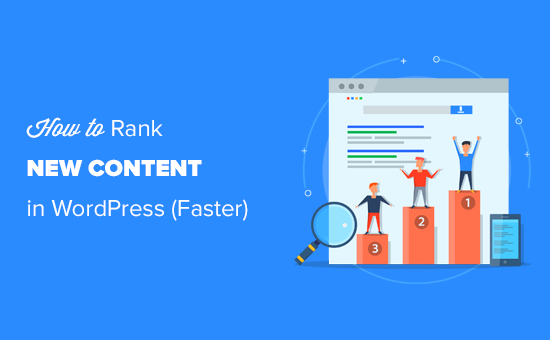
¿Por qué es importante clasificar los nuevos contenidos?
Como propietario de un sitio web WordPress, se perderá un montón de tráfico si no trabaja en la clasificación de su contenido desde el primer día.
Cuando lo haga, su contenido puede obtener mejores clasificaciones de búsqueda y conseguir más tráfico desde el principio. Más adelante, sus clasificaciones seguirán mejorando a medida que su sitio adquiera más credibilidad en los motores de búsqueda.
Sin embargo, muchos sitios web luchan por conseguir más tráfico orgánico a su contenido de inmediato.
Por suerte, existen algunas prácticas recomendadas de SEO para WordPress fáciles de implementar que pueden ayudarle. Simplemente siga los siguientes pasos para clasificar su nuevo contenido y empezar a obtener más tráfico de inmediato.
Dicho esto, vamos a echar un vistazo a cómo clasificar fácilmente su nuevo contenido de WordPress más rápido. Estos son los debates que cubriremos en este tutorial:
Tutorial en vídeo
Si prefiere instrucciones escritas, siga leyendo.
1. Instalar All in One SEO para WordPress
Lo primero que debe hacer es instalar y activar All in One SEO para WordPress. Para más detalles, consulte nuestra guía paso a paso sobre cómo instalar un plugin de WordPress.

All in One SEO (AIOSEO) es el mejor plugin SEO para WordPress del mercado. Le permite optimizar fácilmente WordPress SEO sin ninguna habilidad especial.
Nota: También existe una versión gratuita de All in One SEO. Sin embargo, recomendamos utilizar la versión premium para desbloquear todo su potencial.
Una vez activado, el plugin iniciará un asistente de configuración que le guiará a través del proceso para los primeros pasos. Simplemente siga las instrucciones en pantalla y estará todo establecido en unos pocos clics.

Establecer AIOSEO se encargará automáticamente de muchas tareas importantes de optimización para motores de búsqueda. Por ejemplo, si a una entrada antigua del blog le falta un título o una descripción SEO, el plugin puede generarlos automáticamente.
Sin embargo, hay muchas más cosas que puedes hacer con el plugin que impulsarán aún más las clasificaciones de búsqueda de tu nuevo contenido.
Para obtener instrucciones paso a paso y más consejos, consulte nuestra guía completa sobre cómo establecer All in One SEO.
2. Añadir su sitio web a Google Search Console
Google Search Console es una herramienta gratuita proporcionada por Google para ayudar a los propietarios de sitios web a supervisar / seguir / vigilar el rendimiento de su sitio web en los resultados de búsqueda.
Te permite realizar un seguimiento de las clasificaciones de búsqueda y recibir avisos cuando Google no se ha podido rastrear o indexar alguna página de tu sitio web. También podrá avisar a Google de cualquier contenido nuevo que publique automáticamente mediante un mapa del sitio.
En primer lugar, debes visitar el sitio web de Google Search Console y hacer clic en el botón “Empezar ahora”.
A continuación, debe indicar la URL de su sitio web y hacer clic en el botón “Continuar”.
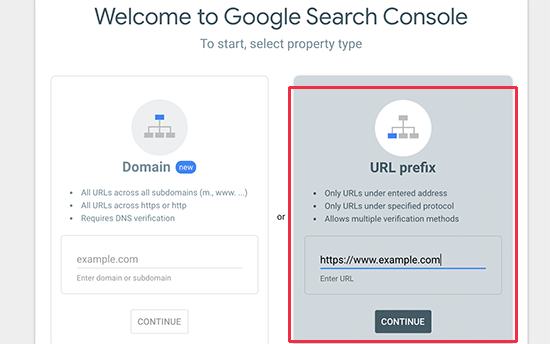
Ahora, se le pedirá que verifique la propiedad de su sitio web. Hay varias formas de hacerlo, pero mostraremos el método de la etiqueta HTML porque es el más sencillo.
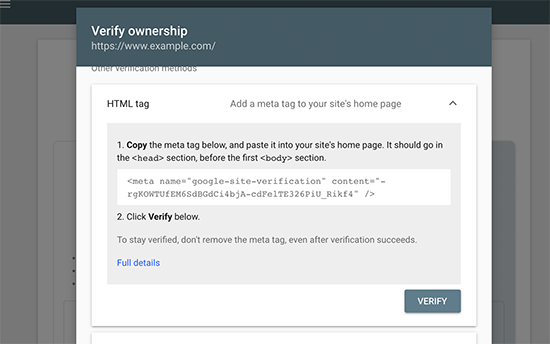
Haga clic en la etiqueta HTML para desplegarla y, a continuación, copie el código que contiene.
All in OneSEO para WordPress viene con una herramienta integrada para añadir fácilmente este código a su sitio web. Simplemente cambie al área de administrador de su sitio web WordPress y vaya a la página All in One SEO ” Ajustes Generales.
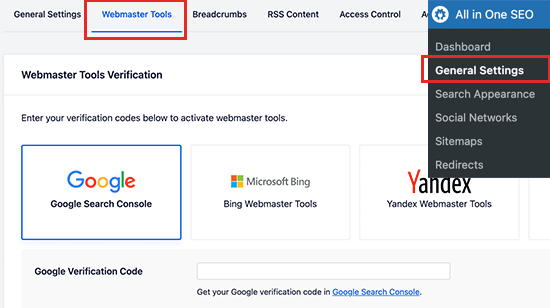
Desde aquí, debe cambiar a la página Herramientas para webmasters de Google y hacer clic en el cuadro Consola de búsqueda de Google para añadir el código de verificación de la consola de búsqueda.
No olvides hacer clic en el botón “Guardar cambios” para establecer los ajustes.
Ahora puedes volver a la pestaña de Google Search Console y hacer clic en el botón “Verificar”.
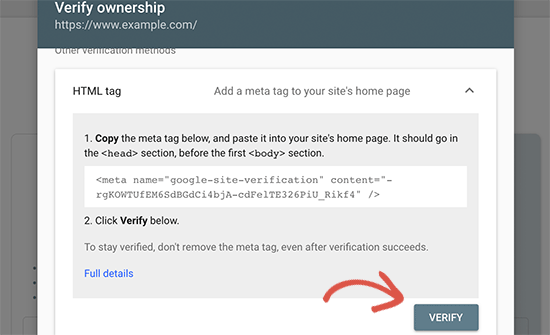
Ya está. Has añadido correctamente tu sitio web a Google Search Console.
Bonificación: consulte nuestra guía con consejos para utilizar Google Search Console para aumentar su tráfico.
3. Añadir mapas del sitio XML a Google Search Console
Un mapa del sitio XML es un archivo que enumera todo el contenido de su sitio web en formato XML, para que los motores de búsqueda como Google puedan descubrir e indexar fácilmente su contenido.
WordPress incluye sus propios mapas del sitio XML básicos, que puede encontrar añadiendo wp-sitemaps.xml al final de la dirección de su sitio web (por ejemplo, https://example.com/wp-sitemap.xml).
Sin embargo, si utiliza AIOSEO, éste genera sus propios mapas del sitio XML que son más potentes. Incluye mapas de sitio XML, mapas de sitio de vídeo, mapas de sitio de noticias y mapas de sitio RSS.
Los mapas del sitio de AIOSEO también son completamente personalizables, por lo que puede decidir exactamente qué contenido incluir. Incluso puede utilizar su mapa del sitio para ocultar páginas específicas de Google.
Puede ver y gestionar sus mapas del sitio visitando All in One ” Sitemaps.
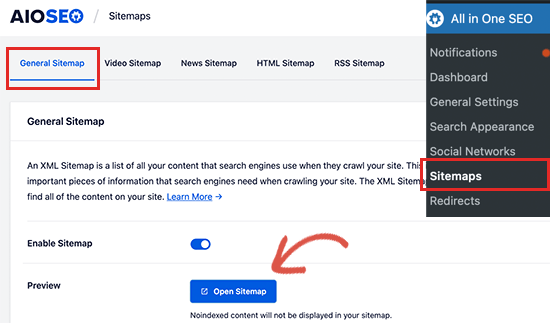
Para ver su mapa del sitio, basta con hacer clic en el botón “Abrir mapa del sitio”, o puede añadir sitemap.xml al final del dominio de su sitio web (por ejemplo, https://example.com/sitemap.xml).
A continuación, accede al Escritorio de tu cuenta de Google Search Console y haz clic en el menú Sitemaps de la columna de la izquierda. A continuación, añada “sitemap.xml” en el campo “Añadir un nuevo mapa del sitio”.
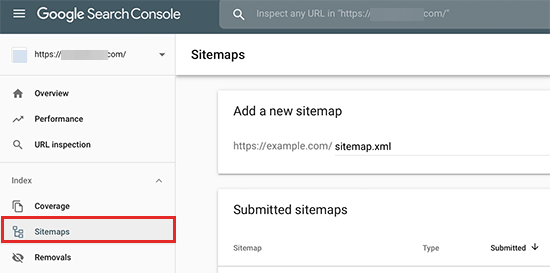
Haga clic en el botón “Enviar” para continuar.
Añadir mapa del sitio RSS a Google Search Console
All in One SEO también incluye una característica de mapa del sitio RSS que contiene las entradas más recientes de su blog.
Los motores de búsqueda también recomiendan añadir un mapa del sitio RSS a su sitio. Es un archivo más pequeño y los motores de búsqueda pueden acceder a él con más frecuencia para buscar nuevos contenidos.
En primer lugar, debe visitar la página All in One SEO ” Sitemaps y cambiar a la pestaña RSS Sitemap.
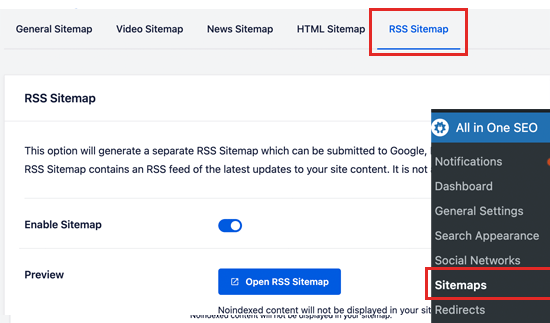
Desde aquí debe asegurarse de que la opción de mapa del sitio RSS está activada. Puede hacer clic en el botón “Abrir mapa del sitio” para verlo.
Por defecto, la URL del mapa del sitio RSS tiene añadido sitemap.rss a su nombre de dominio (por ejemplo, https://example.com/sitemap.rss).
Ahora puedes volver al Escritorio de Google Search Console y hacer clic en el menú Sitemaps. Desde aquí, añade “sitemap.rss” en la opción Añadir un nuevo mapa del sitio y, a continuación, haz clic en el botón “Enviar”.
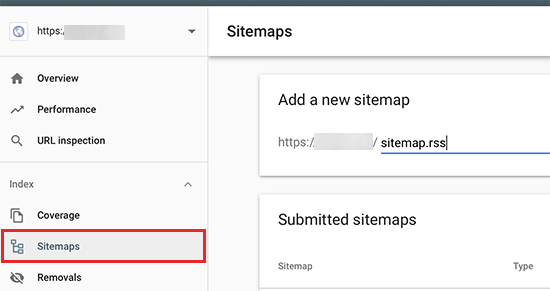
Eso es todo. Google empezará a utilizar tus mapas del sitio para encontrar nuevos contenidos en tu sitio web más rápidamente.
4. Optimice su nuevo contenido para la clasificación
Los tres primeros consejos mencionados anteriormente garantizan que los motores de búsqueda puedan encontrar rápidamente su contenido. Ahora vamos a hablar de cómo preparar su nuevo contenido para que aparezca más rápido en las posiciones más altas.
All in One SEO le permite añadir fácilmente un meta title y una descripción a cualquier entrada o página en la caja de ajustes de AIOSEO debajo de su contenido.
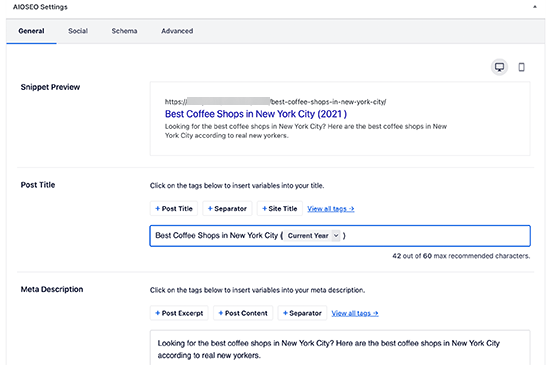
Debajo, puede añadir la frase clave que desea posicionar. Esto permite a All in One SEO analizar su contenido para esas palabras clave de enfoque, y darle sugerencias para mejorar su optimización.
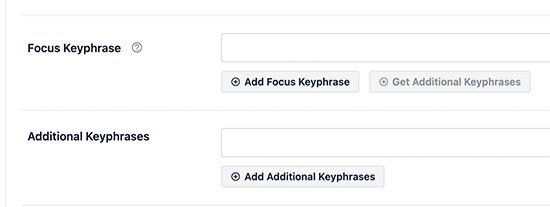
Puede ver su puntuación general de SEO en la esquina superior derecha de la pantalla. Al hacer clic en ella también te mostrará consejos prácticos que puedes aplicar para mejorar tu contenido.
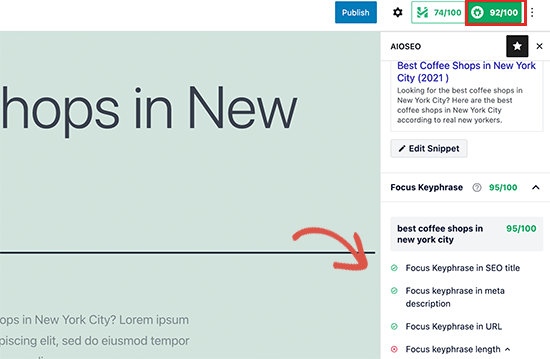
Para obtener más información, consulte nuestra lista de comprobación sobre cómo mejorar las entradas de su blog para el SEO.
5. Añadir enlaces internos
Un enlace interno es un enlace a otra página de su propio sitio web. Enlazar internamente su propio contenido tiene un gran impacto en el SEO.
Para mejorar su SEO, es aconsejable añadir enlaces a sus contenidos más importantes en cualquier contenido nuevo que escriba. Esto puede ayudar a mejorar la clasificación de su contenido más antiguo.
Sin embargo, también es importante añadir enlaces internos que apunten a su nuevo contenido cuando lo publique.
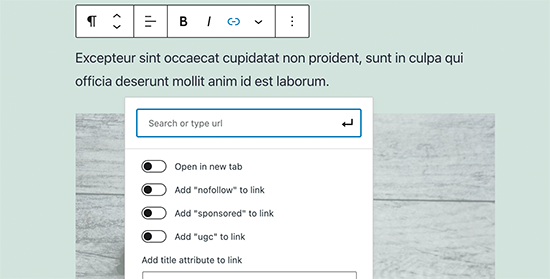
Para ello, edita tus artículos más antiguos para añadir enlaces a tus contenidos más recientes cada vez que los publiques. Muchos blogueros correctos dedican tiempo a enlazar nuevos artículos semanal o mensualmente.
Para enlazar internamente de forma aún más sencilla, puede utilizar All in One SEO. La característica Asistente de Enlaces le sugerirá automáticamente nuevas oportunidades de enlazar internamente que puede añadir a su contenido en 1 clic.

Relacionado: Consulta nuestra lista de los mejores plugins de enlazado interno para WordPress.
6. Comparta su contenido
Otra forma rápida de promocionar tus nuevas entradas de blog es compartirlas con tus seguidores en plataformas de medios sociales como Facebook, Twitter, Pinterest, etc.
Para conseguir la máxima participación en los medios sociales, hay que asegurarse de que el contenido se vea bien en todas las plataformas.
Ahí es donde entra en juego All in One SEO. AIOSEO permite controlar el aspecto de su contenido cuando se comparte en sitios web de medios sociales como Facebook y Twitter.
Puede añadir metadatos Open Graph para incluir imágenes en miniatura adecuadas para cada artículo de su sitio web.
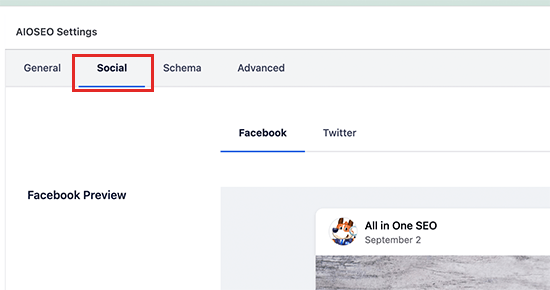
Para obtener más información, consulte nuestra completa hoja de trucos de medios sociales para WordPress con instrucciones paso a paso para promocionar su contenido en los medios sociales.
Bonificación: Seguimiento del tráfico del sitio web
Por último, necesita una forma de asegurarse de que su nuevo contenido se indexa y clasifica correctamente.
La forma más fácil de realizar este seguimiento es utilizando MonsterInsights. Es el mejor plugin de Google Analytics para WordPress y le permite supervisar / seguir / vigilar fácilmente el tráfico y el ranking de su sitio web.
Nota: También existe una versión gratuita de MonsterInsights con características limitadas que puedes utilizar para empezar.
En primer lugar, debe instalar y activar el plugin MonsterInsights. Para más detalles, consulte nuestra guía sobre cómo instalar Google Analytics en WordPress.
Una vez que haya establecido MonsterInsights, puede ver el rendimiento de su sitio web directamente desde su escritorio de WordPress.

Puedes añadir notas y anotaciones del sitio directamente a tus informes de MonsterInsights cuando publiques una nueva entrada de blog o página. Esto facilita el seguimiento de cómo su nuevo contenido afecta al tráfico de su sitio web.
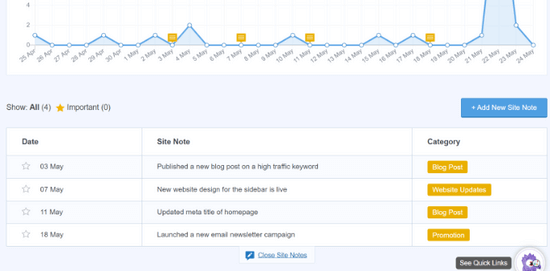
MonsterInsights también le muestra su posicionamiento en los motores de búsqueda para que pueda supervisar el rendimiento de su contenido y asegurarse de que está indexado correctamente.
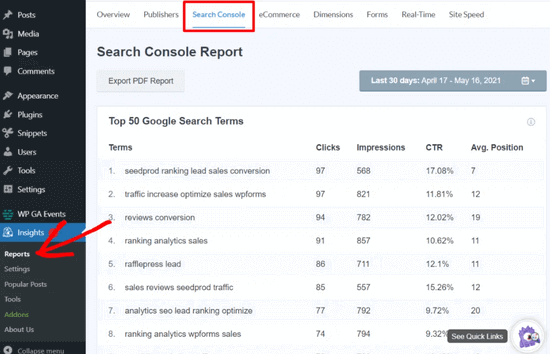
Esperamos que este artículo te haya ayudado a aprender cómo clasificar más rápido tu nuevo contenido de WordPress. Puede que también quieras ver nuestra guía sobre cómo automatizar el SEO de WordPress para escalar posiciones y nuestra selección de las mejores herramientas de SEO rank tracker.
If you liked this article, then please subscribe to our YouTube Channel for WordPress video tutorials. You can also find us on Twitter and Facebook.




Jiří Vaněk
I’ve always done everything exactly according to the instructions, but lately I’ve started using the AIO SEO plugin instead of Yoast SEO. The results are not yet completely measurable, but what I can see very well is that thanks to markup schemes, Google has started to sort the content of articles much better and I have already reached the extended results many times and that really makes a big difference for me. I can therefore recommend markup schemes as a great element for better SEO results.
Jack Logan
Be honest and tell me do these plugins really help in ranking?
Should we focus on their scores??
Isaac
This All in One SEO plugin works like magic. I saw a sharp increase in my website traffic immediately I switched to it